1、首先打开设置

2、然后打开【账户】

3、点【电子邮件和账户】

4、你会看到,只有一个【管理】,而没有删除。
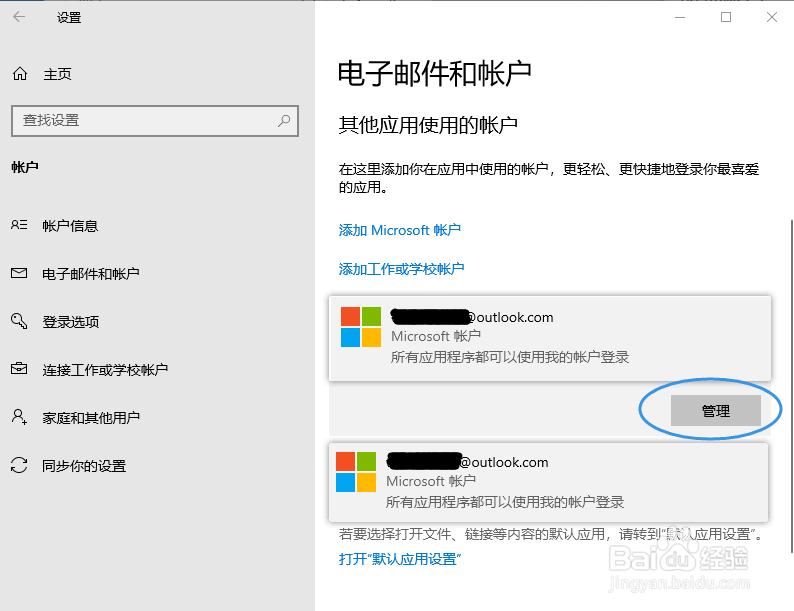
5、接下来。就是关键的处理方式。你可能点开这个管理,在设备中删除这个设备,但是你回来,你会发现,这个是没有任何作用的。就算是你找到的注册表中的数据,你也会发现,你是删除不了这些数赍铈于脏据的。那么我们要怎么做,才能真正删除呢?
6、首先我们要点开第二个账户,然后点【删除】

7、删除完了之后,我们需要添加个微软账号。记得添加的过程中,需要授权:所有应用程序都可以使用我的账号。

8、添加完了之后,会发现原先在第一个账户,现在在第二个了。这时候,我们只要点开第二个账户,点【删除】,就可以把我们原先想删除的账户删除了。

